excel拖动排列步骤如下:1.我在EXCEL中输入以下数字,如图:2.现在我要想复制“1”,则拖动单元格A1,但此该你会发现,在下拖动下方有个方框,如图:3.上步出现的情况便是以顺序的方式出现,但你只需要点动那个右下方的方框,选择“复制单元格”即可......
如何设置excel表格打印条件
Excel教程
2021-09-28 09:44:59
我们在打印工作表的时候,还可以根据自己的需要对其设置打印范围、打印内容报苦熬打印份数等条件,设置excel表格打印条件的具体方法如下:
1、打开“打印内容”对话框,选中“打印范围”选项区中的“全部”单选按钮(如图1所示),此时打印的为工作表全部内容。
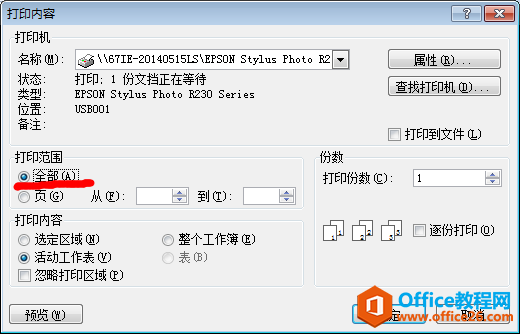
图1
2、选中“打印范围”选项区中的“页”单选按钮,在其右侧的“从”数值框中输入2,在“到”数值框中输入3,如图2所示。此时打印的范围为excel工作表中的2—3页的内容。
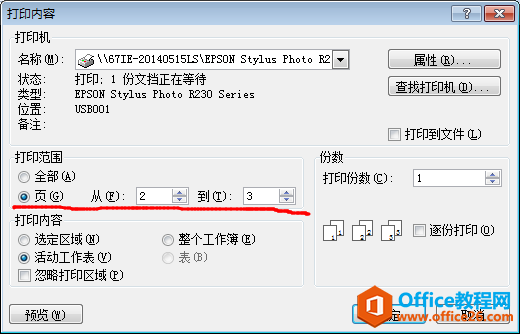
图2
3、选中“打印内容”选项区中“选定区域”单选按钮,打印的内容为选定区域,如图3所示。
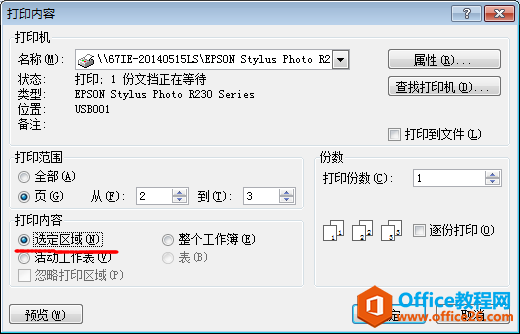
图3
4、在“份数”选项去中的“打印份数”数值框中输入2,即可打印2份,如图4所示。
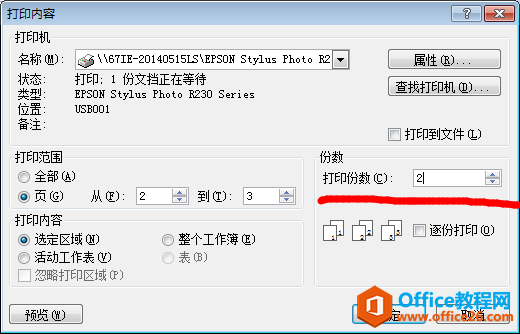
图4
学习了设置excel表格打印条件以后,我们学会了在excel中如何打印当前页,如何选择性打印,如何一次打印多份,如何打印选定区域等知识,我们只要稍微仔细点,就能明白其中的意思,一定要确定所有的选项都设置好了,再开始打印,以免造成浪费纸张。
标签: excel表格打印条件
上一篇:excel 2016 零基础从入门到精通 下一篇:如何创建excel员工档案表
相关文章
